Όταν η Google εγκαινίασε το Pixelbook, το ναυαρχίδα του Chromebook, η εταιρία έβαλε σε λειτουργία μια λειτουργία που ονομάζεται Instant Tether. Με μια συσκευή Android συνδεδεμένη με το φορητό υπολογιστή, το Chrome OS θα χρησιμοποιήσει τη σύνδεση δεδομένων του τηλεφώνου όταν δεν ήταν διαθέσιμο ένα δίκτυο Wi-Fi.

Η διαδικασία ήταν απρόσκοπτη μετά τη σύνδεση των συσκευών, αλλά εκείνη τη στιγμή, ήταν διαθέσιμη μόνο στα τηλέφωνα της Google και στο Chromebook.
Πρόσφατα, η Google επέκτεινε τη λειτουργία Instant Tether σε περισσότερα Chromebook και κινητά τηλέφωνα Android. Από την αρχή μέχρι το τέλος, η λειτουργία είναι εύκολη στη ρύθμιση και τη χρήση.
Συμβατότητα συσκευής

Για να χρησιμοποιήσετε το Instant Tethering, θα πρέπει να έχετε ένα τηλέφωνο και ένα Chromebook στην παραπάνω λίστα. Εάν δεν έχετε μια συσκευή στην παραπάνω λίστα, συνεχίστε να ελέγχετε αυτό τον τρόπο (ή αυτή τη σελίδα υποστήριξης Google) για νέες συσκευές. Η Google δήλωσε ότι εργάζεται για την προσθήκη περισσότερων τηλεφώνων και Chromebook "τους επόμενους μήνες".
Ρύθμιση

Η διαδικασία εγκατάστασης για Instant Tethering πρέπει να γίνει μόνο μία φορά. Βεβαιωθείτε ότι έχετε συνδεθεί στον ίδιο λογαριασμό Google τόσο στο τηλέφωνο όσο και στο Chromebook και ότι έχετε ενεργοποιήσει Bluetooth και στις δύο συσκευές.
Στο Chromebook, ανοίξτε την εφαρμογή "Ρυθμίσεις" και αναζητήστε τη δυνατότητα σύνδεσης μιας συσκευής Android. Κάντε κλικ στο Ρύθμιση, το οποίο θα ανοίξει την ακόλουθη οθόνη:

Επιλέξτε το τρέχον τηλέφωνο Android από το αναπτυσσόμενο μενού στην αριστερή πλευρά και, στη συνέχεια, κάντε κλικ στο Accept & Continue . Καταχωρίστε τον κωδικό πρόσβασης του λογαριασμού σας όταν σας ζητηθεί και κάντε κλικ στο κουμπί Τέλος .
Απλά, έτσι;
Πώς να συνδέσετε
Κάθε φορά που ξεκλειδώνετε το Chromebook και δεν βρίσκει μια γνωστή σύνδεση Wi-Fi, μια ειδοποίηση θα σας ρωτήσει εάν θέλετε να χρησιμοποιήσετε τη σύνδεση δεδομένων του τηλεφώνου σας. Κάντε κλικ στο κουμπί Σύνδεση και οι δύο συσκευές θα αρχίσουν να εργάζονται μαζί.

Αν για κάποιο λόγο η προτροπή δεν εμφανίζεται ή πρέπει να χρησιμοποιήσετε τη σύνδεση του τηλεφώνου σας, κάντε κλικ στην ώρα στην κάτω δεξιά γωνία της οθόνης του Chromebook σας και στη συνέχεια κάντε κλικ στο κουμπί Wi-Fi. Μετά από μερικά δευτερόλεπτα, το τηλέφωνό σας θα πρέπει να εμφανίζεται ως επιλογή σύνδεσης κάτω από μια ενότητα με την ένδειξη Mobile . Κάντε κλικ στο όνομα του τηλεφώνου σας και εγκρίστε τη σύνδεση, εάν σας ζητηθεί.
Την πρώτη φορά που συνδέετε το τηλέφωνό σας σε ένα Chromebook, ίσως χρειαστεί να εγκρίνετε τη σύνδεση στο τηλέφωνό σας, αλλά η όλη διαδικασία είναι εύκολο να ακολουθηθεί χάρη στις ειδοποιήσεις και ειδοποιήσεις σχετικά με το Chromebook και το τηλέφωνό σας Android.
Περισσότερα χαρακτηριστικά

Στο πλαίσιο της δυνατότητας Google Better Together, η σύνδεση της συσκευής σας Android με ένα Chromebook ενεργοποιεί επίσης το Smart Lock - μια λειτουργία που σας επιτρέπει να χρησιμοποιείτε το κινητό σας Android για να ξεκλειδώσετε το Chromebook σας. Και Μηνύματα, μια λειτουργία που συγχρονίζει τα μηνύματα κειμένου σας από την εφαρμογή Μηνύματα Android με το Chromebook, ώστε να μπορείτε να στέλνετε και να λαμβάνετε μηνύματα από τη συσκευή Chrome OS.
Μπορείτε να απενεργοποιήσετε ή να καταργήσετε μια συσκευή Android στο Chromebook σας μεταβαίνοντας σε Ρυθμίσεις και κάνοντας κλικ στο όνομα του τηλεφώνου στην ενότητα Συνδεδεμένες συσκευές .





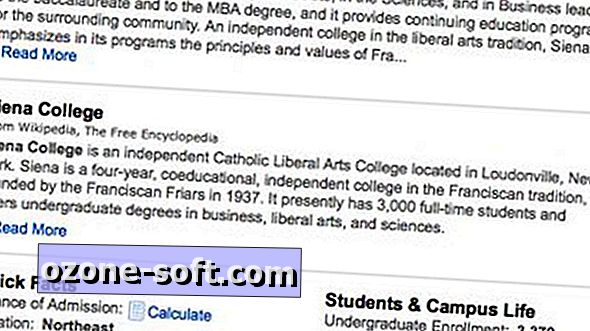








Αφήστε Το Σχόλιό Σας